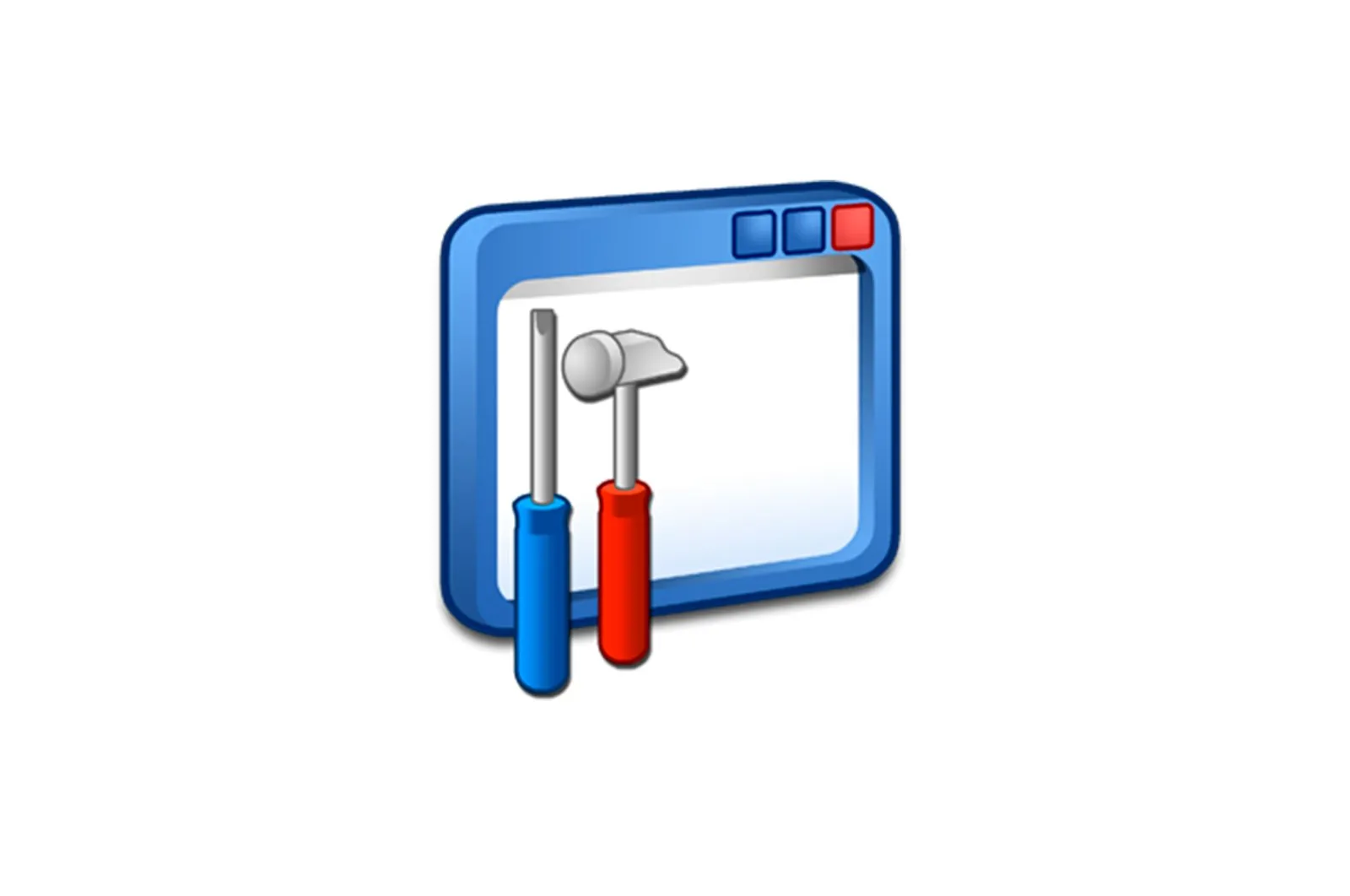
Canon MP 230 printer drayverini yuklab oling va o’rnating haqida malumot
Tizimga ulangan har qanday qurilmaning normal ishlashi uchun maxsus dasturlar — haydovchilar — kerak. Ba’zi hollarda kerakli fayllar shaxsiy kompyuteringizda allaqachon mavjud va ba’zida ularni o’zingiz topishingiz va o’rnatishingiz kerak bo’ladi. Quyida Canon MP230 printeri uchun ushbu jarayonni tasvirlab beramiz.
Canon MP230 drayverini yuklab olish va o’rnatish
Ushbu printer modeli uchun dasturiy ta’minotni yuklab olish va o’rnatishning bir necha yo’li mavjud. Bu ishlab chiqaruvchining rasmiy veb-saytiga tashrif buyurish, shuningdek, yordamchi vositalar — dasturlar yoki tizimga o’rnatilgan yarim avtomatik o’rnatishni o’z ichiga olgan to’liq qo’lda bajariladigan protsedura. Yana bir variant bor: apparat identifikatori bo’yicha Internetda fayllarni qidirish.
1-usul: ishlab chiqaruvchining rasmiy veb-sayti
Rasmiy veb-saytlarda biz modelimizga mos keladigan drayverlarning barcha variantlarini topishimiz mumkin. Bunday holda, paketlar o’rtasidagi farqlar ular o’rnatilishi kerak bo’lgan tizimning bit o’lchamida va dasturiy ta’minotning maqsadiga bog’liq.
Canon rasmiy veb-sayti
- Yuqoridagi havolani bosish orqali biz printerimiz uchun drayverlar ro’yxatini ko’ramiz. Mana ikkitasi. Birinchisi asosiy, ularsiz qurilma to’g’ri ishlamaydi. Ikkinchisi 16 bit chuqurlikdagi chop etishni va XPS formatini qo’llab-quvvatlaydi (xuddi shu PDF, lekin Microsoft-dan).
- Avvalo, bizga asosiy paket (MP drayveri) kerak. Agar resurs uni avtomatik ravishda aniqlamagan bo’lsa, ochiladigan ro’yxatdan shaxsiy kompyuterimizda o’rnatilgan operatsion tizimning versiyasini va bit rejimini tanlang.
- Sahifaning pastki qismiga o’ting va bosing «Yuklab olish».. Konteynerlarni aralashtirmang.
- Iltimos, qalqib chiquvchi oynada Canonning rad javobini diqqat bilan o’qing. Shartlarni qabul qiling.
- Quyidagi oynada siz hozir foydalanayotgan brauzer uchun kompyuteringizda yuklab olingan faylni topish bo’yicha qisqacha ko’rsatmalar mavjud. Ma’lumotni ko’rib chiqqandan so’ng, uni yoping va yuklab olish boshlanadi.
- O’rnatuvchini yuklab olgandan so’ng, uni ishga tushirishingiz kerak. Mumkin bo’lgan xatolarga yo’l qo’ymaslik uchun buni administrator sifatida qilish kerak.
- Bu fayllarni ochadi.
- Xush kelibsiz ekranda taqdim etilgan ma’lumotlarni o’qing va bosing «Keyingi»..
- Biz litsenziya shartnomasining shartlari va shartlariga rozilik bildiramiz.
- Qisqa o’rnatish jarayonidan so’ng siz printerni shaxsiy kompyuteringizga ulashingiz kerak (agar u hali ulanmagan bo’lsa) va tizim uni aniqlashini kutishingiz kerak. Bu sodir bo’lishi bilan oyna darhol yopiladi.
Bu asosiy drayverni o’rnatishni yakunlaydi. Agar siz boshqa printer funksiyalaridan foydalanmoqchi bo’lsangiz, ikkinchi paket bilan protsedurani takrorlang.
2-usul: Uchinchi tomon dasturiy ta’minoti
Uchinchi tomon dasturlari deganda biz kerakli drayverlarni onlayn yoki oflayn rejimda qidirish va o’rnatish imkonini beruvchi maxsus dasturiy ta’minotni nazarda tutamiz. Eng qulay vositalardan biri DriverPack Solution hisoblanadi.
Shuningdek o’qing: Haydovchini o’rnatish uchun eng yaxshi dastur
Dasturdan foydalanish juda oddiy: siz uni yuklab olishingiz va kompyuteringizda ishga tushirishingiz kerak, shundan so’ng u tizimni avtomatik ravishda skanerlaydi va mavjud uskunaga mos keladigan fayllarni qidiradi.
Batafsil: DriverPack yechimi bilan kompyuteringiz drayverlarini qanday yangilashingiz mumkin
3-usul: Uskuna identifikatsiyasi
Tizimdagi har bir qurilma o’zining noyob identifikatoriga (ID) ega bo’lib, ular uchun kerakli drayverlarni ixtisoslashtirilgan Internet-resurslarda qidirish mumkin. Ushbu usul faqat printer allaqachon shaxsiy kompyuteringizga ulangan bo’lsa ishlaydi. Bizning qurilmamiz uchun ID quyidagicha:
USBVID_04A9&PID_175F&MI_00
Ko’proq o’qing: apparat identifikatori orqali drayverni qanday topish mumkin
4-usul: Tizim vositalari
Windows ko’pgina periferik qurilmalar uchun standart drayver paketlarini o’z ichiga oladi. Shuni ta’kidlash kerakki, ushbu paketlar faqat qurilmani aniqlash va uning asosiy funktsiyalaridan foydalanish imkonini beradi. Barcha xususiyatlardan foydalanish uchun ishlab chiqaruvchining veb-saytiga yoki dasturiy ta’minotni qo’llab-quvvatlashga murojaat qilish kerak (yuqoriga qarang).
Shuning uchun, biz tizimda drayverlar mavjudligini bilamiz, biz faqat ularni topishimiz va ularni o’rnatishimiz kerak. Buni shunday qilasiz:
- Menyuga qo’ng’iroq qiling «Yugur». tugmalar birikmasi bilan Windows + R va kerakli konfiguratsiya bo’limiga kirish uchun buyruqni ishga tushiring.
control printers - Skrinshotda ko’rsatilgan dasturiy ta’minotni o’rnatishni boshlaydigan tugmani bosing.
- Tegishli elementni bosish orqali mahalliy printerni qo’shing.
- Printer ulangan (yoki ulanadigan) portni tanlang.
- Keyingi oyna ikki qismga bo’lingan. Chapda biz uskunalar etkazib beruvchilarni va o’ngda mavjud modellarni ko’ramiz. Ishlab chiqaruvchini tanlang (Canon) va ro’yxatdagi modelimizni qidiring. ni bosing «Keyingi»..
- Printerimizga nom bering va yana bosing «Keyingi»..
- Ulashishni sozlang va oxirgi bosqichga o’ting.
- Bu erda siz sinov sahifasini chop etishingiz yoki o’rnatishni bosish orqali tugatishingiz mumkin «Bajarildi»..
Xulosa:
Ushbu maqolada biz Canon MP 230 printeri uchun drayverlarni topish va o’rnatishning barcha mumkin bo’lgan variantlarini sanab o’tdik.Bu operatsiyada hech qanday murakkab narsa yo’q, asosiysi paketlar va operatsion tizim versiyasini tanlashda va tizim vositalaridan foydalanishda ehtiyot bo’lishdir. qurilma modelini chalkashtirmang.
Muammoni hal qilishda sizga yordam bera olganimizdan xursandmiz.
Bizning mutaxassislarimiz imkon qadar tezroq javob berishga harakat qilishadi.
Ushbu maqola sizga yordam berdimi?
Texnologiyalar, Windows echimlari
Canon MP 230 printer drayverini yuklab oling va o’rnating